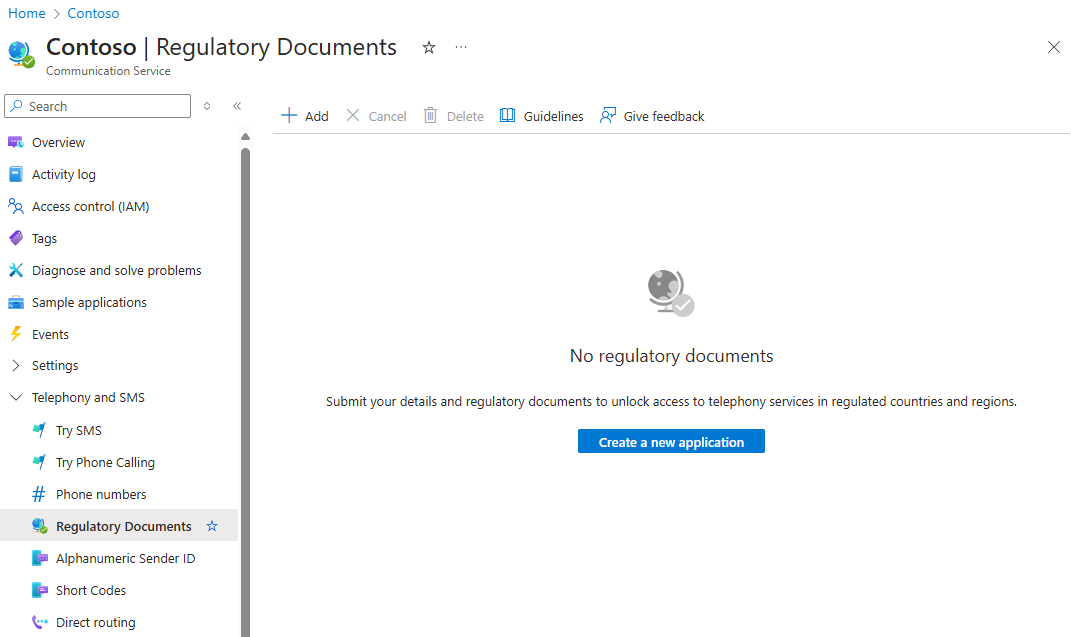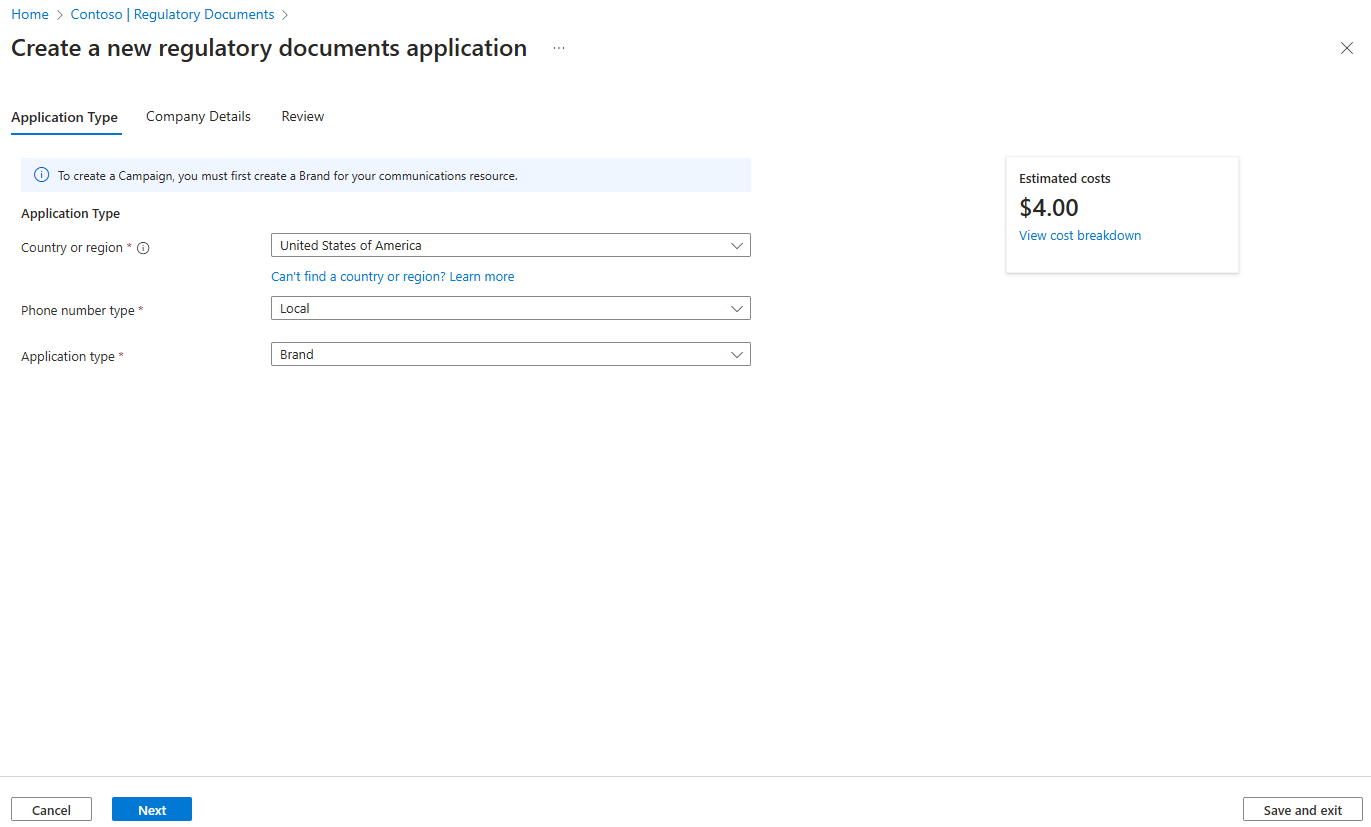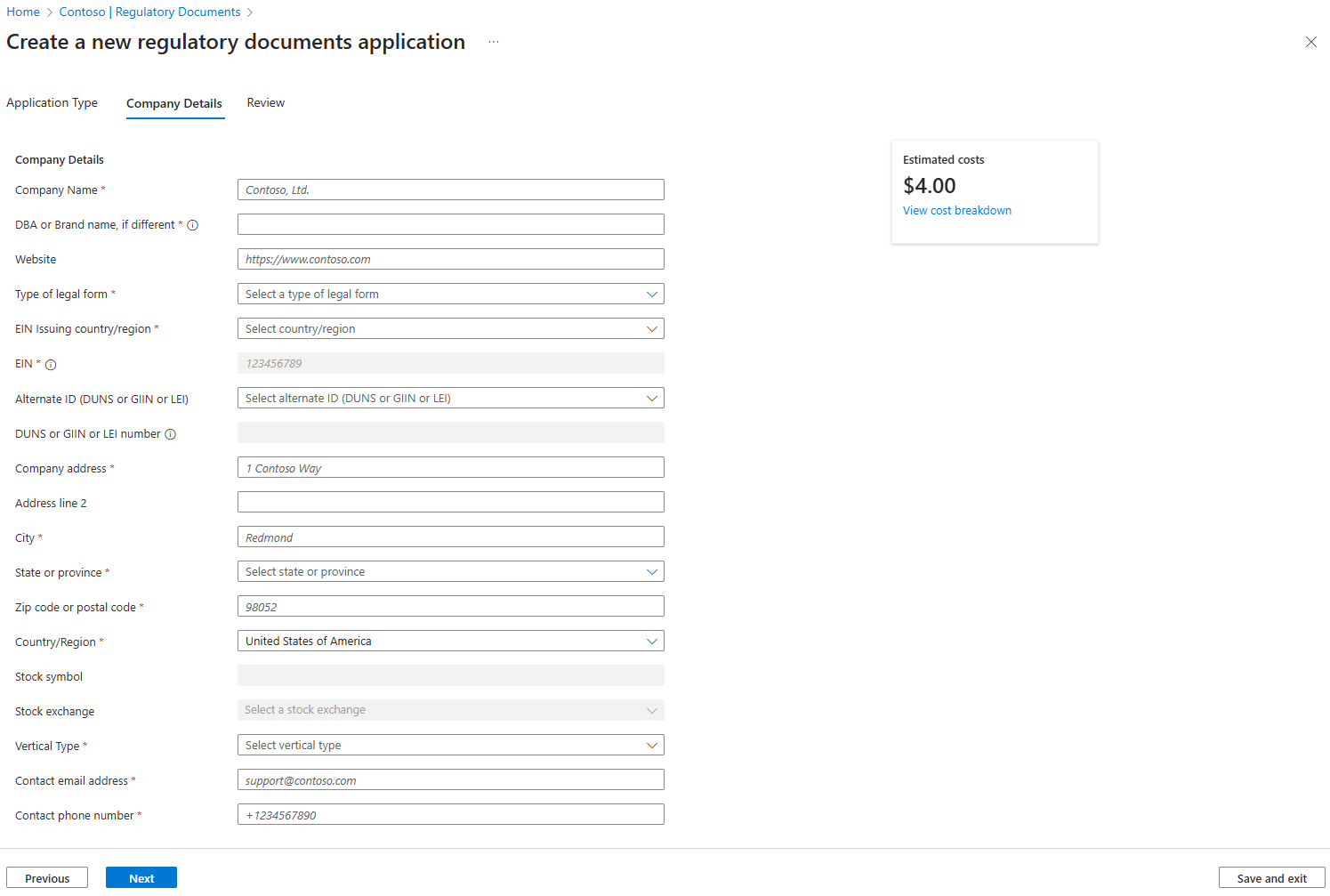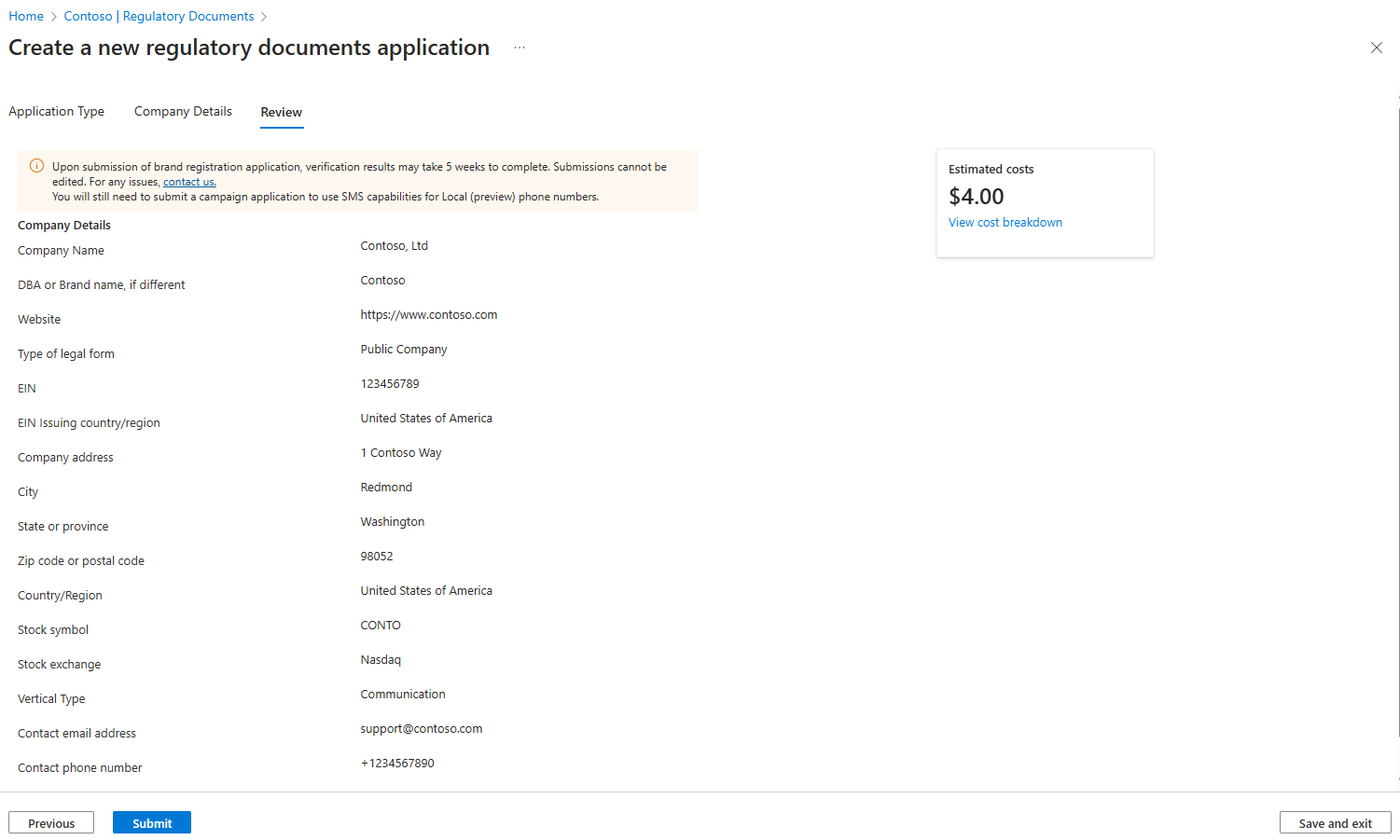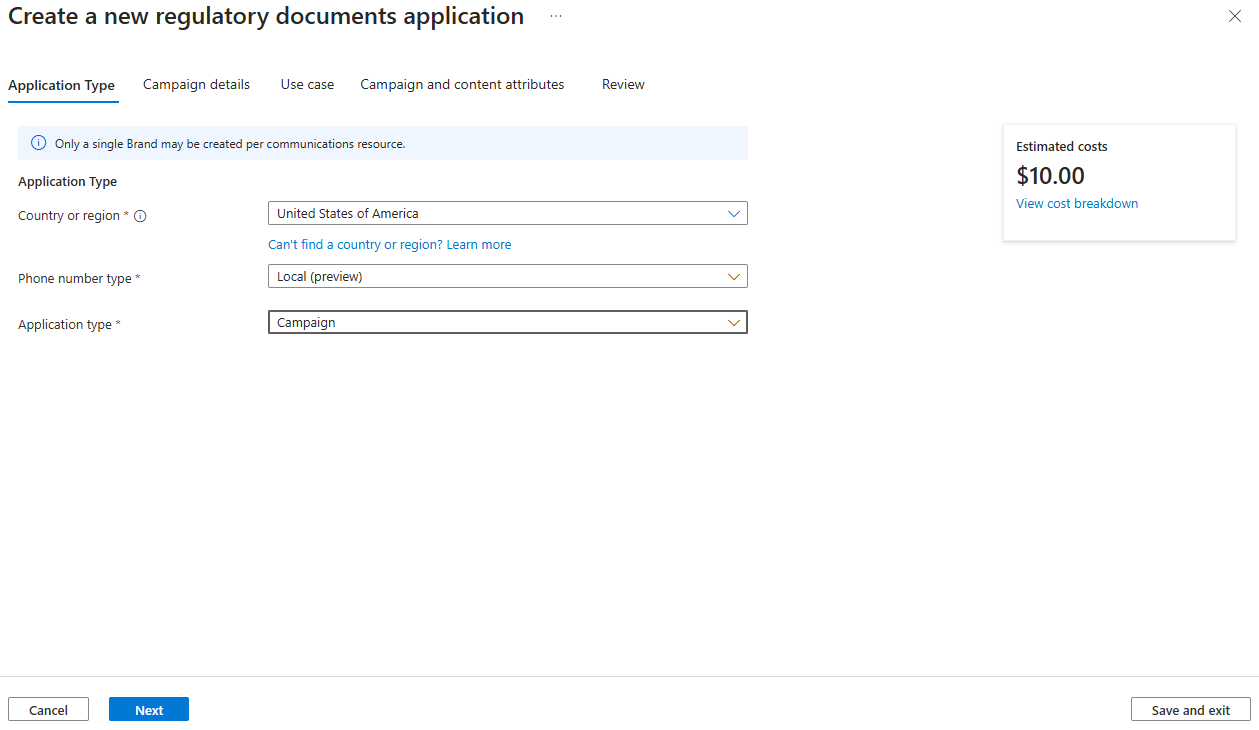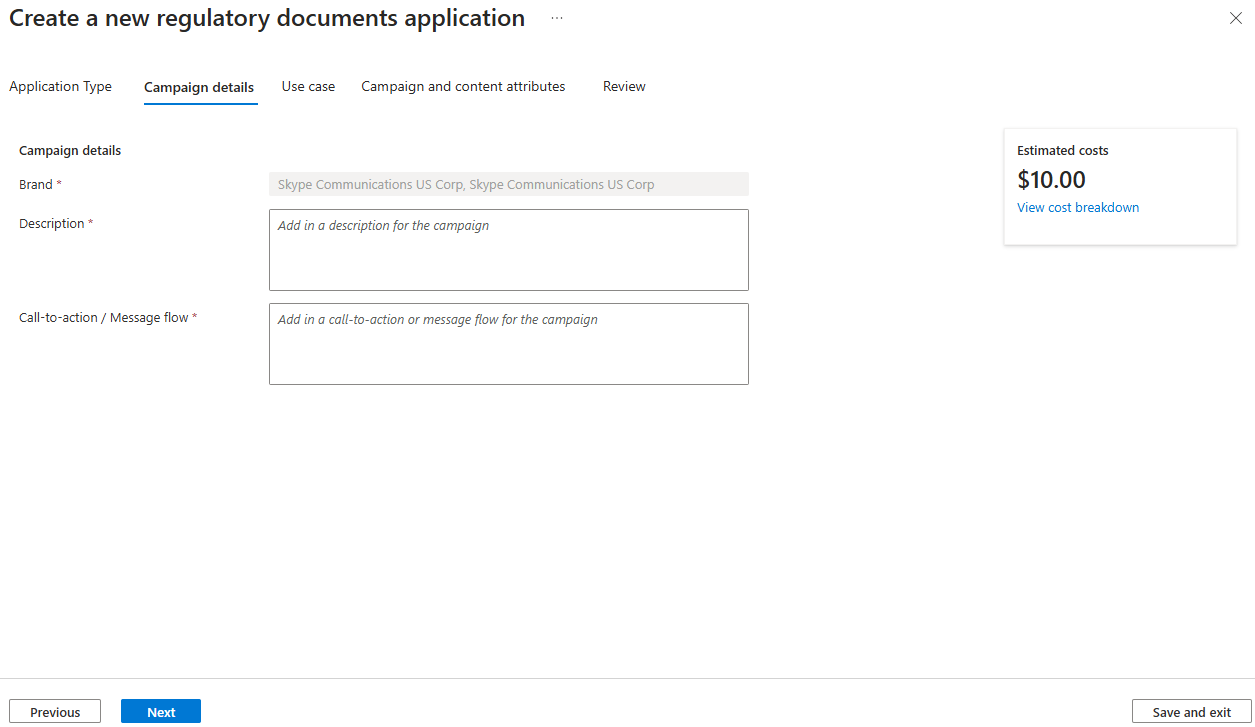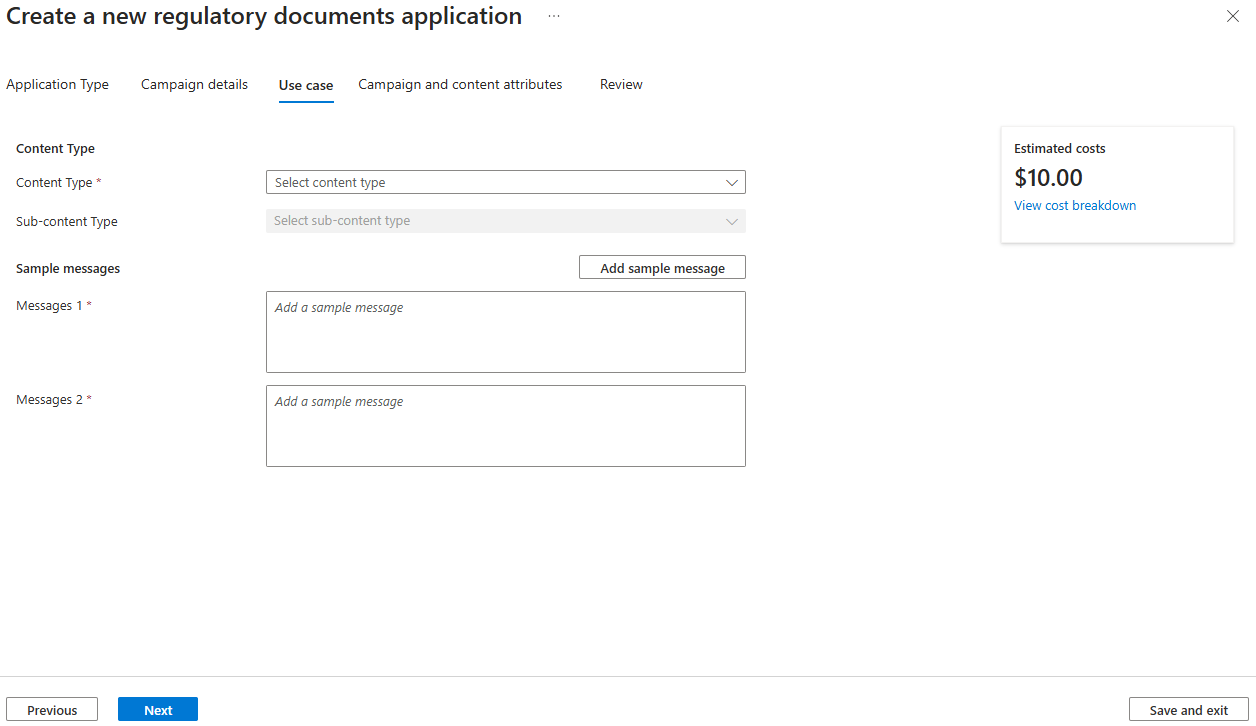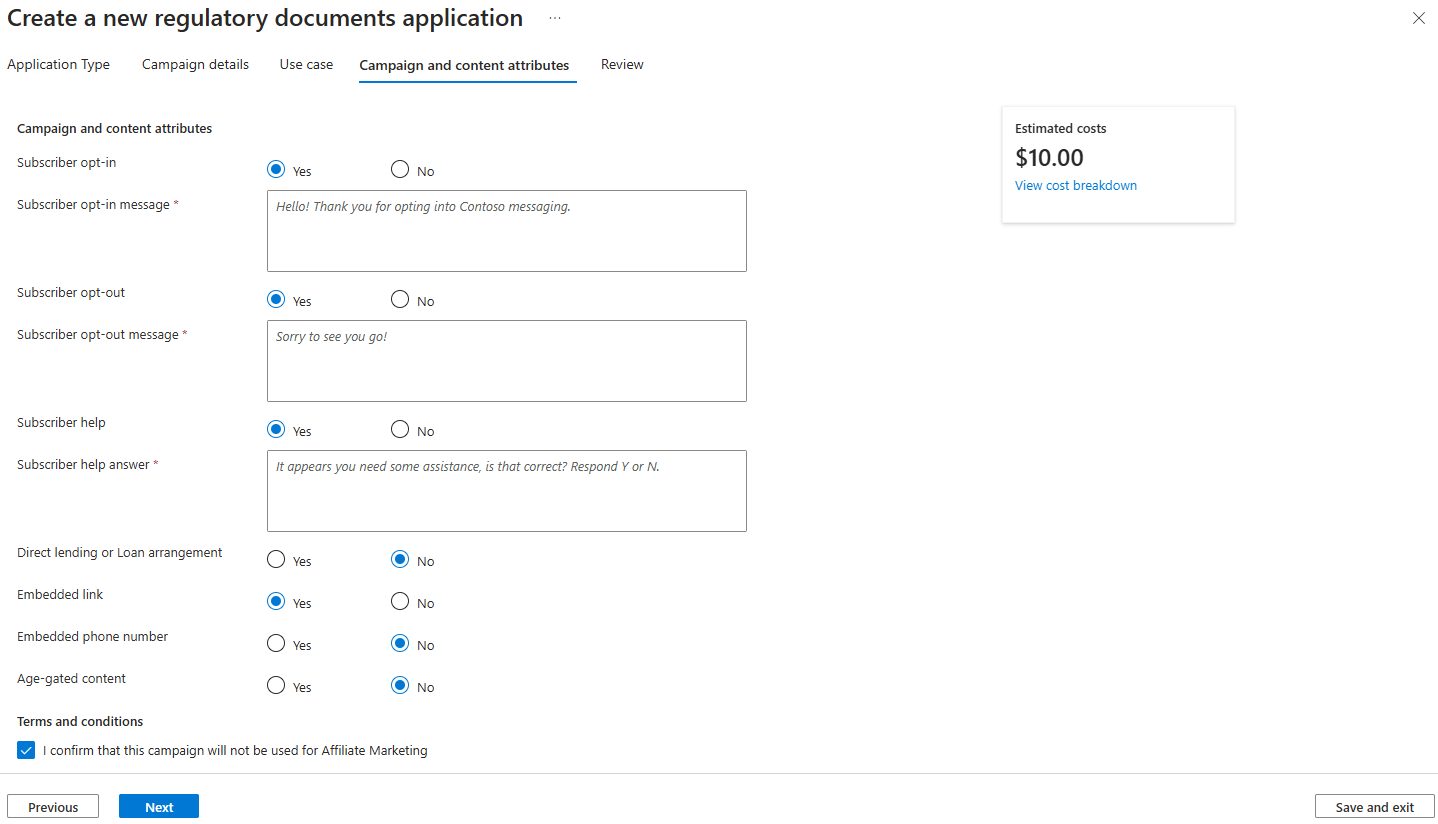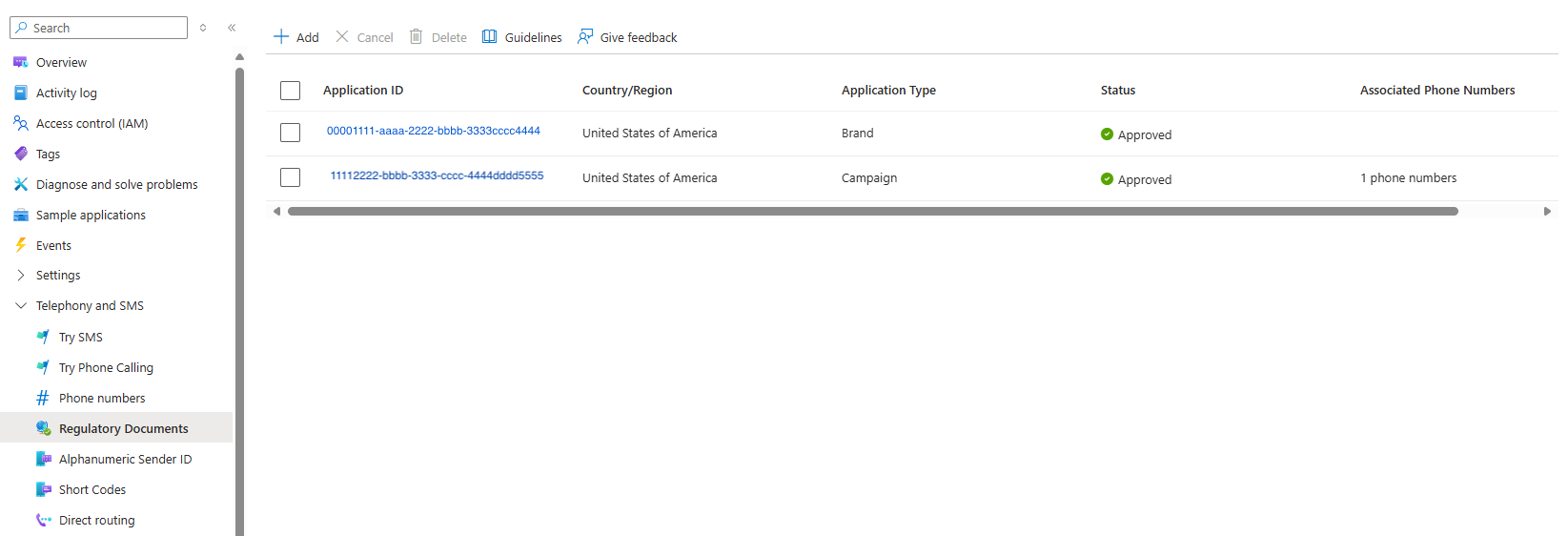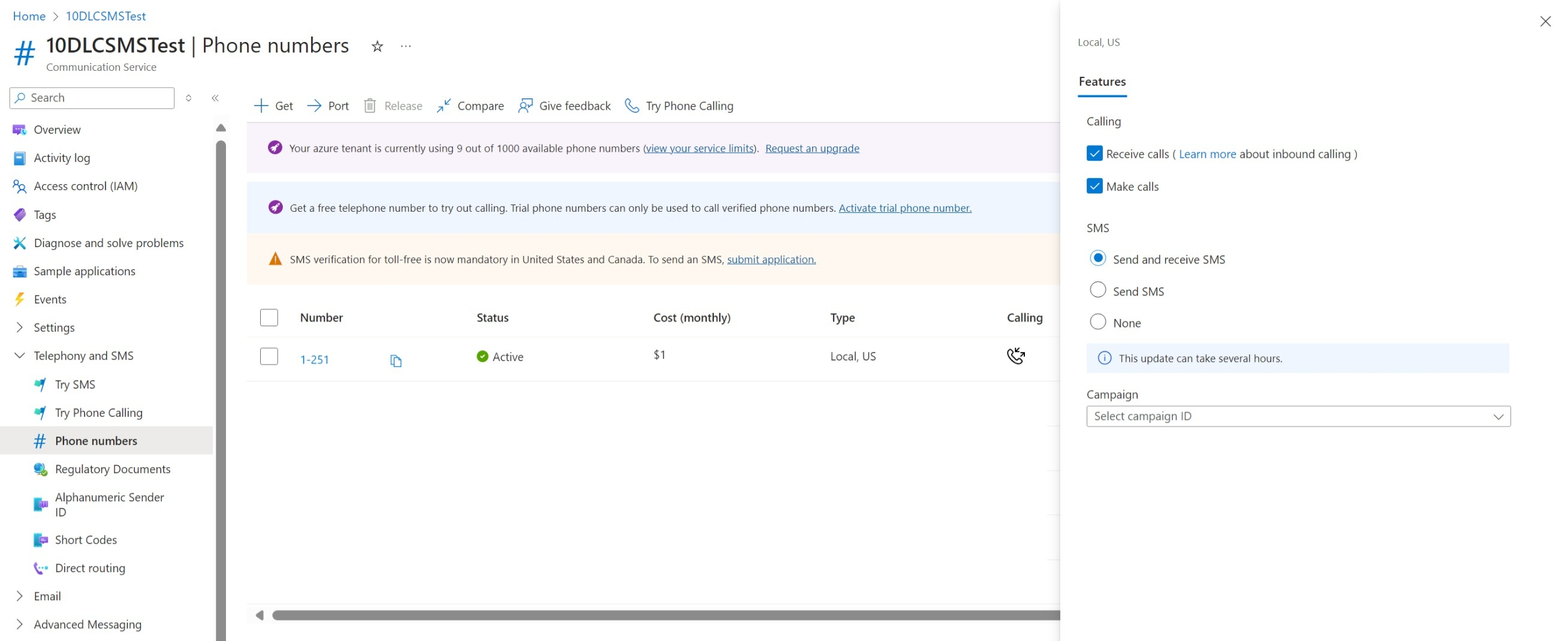Szybki start: stosowanie do 10DLC (10 cyfrowych długich kodów)
Ten przewodnik przeprowadzi Cię przez kroki wymagane do zarejestrowania marki i kampanii na potrzeby obsługi komunikatów 10DLC (10-cyfrowy długi kod) w usłudze ACS. Ten proces zapewnia zgodność z wymaganiami operatora i umożliwia niezawodne, wysokiej jakości dostarczanie komunikatów. Aby uzyskać instrukcje dotyczące wypełniania formularza rejestracji, zapoznaj się z wytycznymi 10DLC.
Ważne
Ta funkcja usług Azure Communication Services jest obecnie dostępna w wersji zapoznawczej.
Interfejsy API i zestawy SDK w wersji zapoznawczej są udostępniane bez umowy dotyczącej poziomu usług. Zalecamy, aby nie używać ich w przypadku obciążeń produkcyjnych. Niektóre funkcje mogą nie być obsługiwane lub mogą mieć ograniczone możliwości.
Aby uzyskać więcej informacji, zapoznaj się z dodatkowymi warunkami użytkowania dla wersji zapoznawczych platformy Microsoft Azure.
Wymagania wstępne
- Aktywny zasób usług komunikacyjnych.
- Kwalifikująca się subskrypcja : Sprawdź uprawnienia tutaj
- Informacje o firmie: informacje o firmie, takie jak nazwa prawna firmy, identyfikator podatkowy i inne istotne szczegóły.
- Szczegóły kampanii: opis przypadku użycia i przykładowych komunikatów, które planujesz wysłać do 10DLC.
Rejestracja 10DLC
Przejdź do bloku Dokumenty regulacyjne w zasobie ACS i wybierz pozycję Dodaj, aby uruchomić kreatora rejestracji marki 10DLC.
Rejestracja marki
Najpierw musisz wybrać kraj/region i typ numeru telefonu, który chcesz zweryfikować. Musisz ubiegać się o rejestrację marki i kampanii przed uzyskaniem numerów 10DLC dla wiadomości SMS. Jeśli nabyłeś numer 10DLC na potrzeby połączenia i chcesz włączyć go dla wiadomości SMS, musisz najpierw zarejestrować markę i kampanię, a następnie skojarzyć numer.
Szczegóły firmy
W formularzu rejestracji marki podaj szczegółowe informacje o firmie:
- Nazwa firmy: Oficjalna zarejestrowana nazwa firmy.
- DBA lub Brand Name: Doing Business As (DBA) lub nazwa marki, jeśli jest inna.
- Witryna internetowa: adres URL witryny internetowej reprezentujący Twoją firmę.
- Typ formularza prawnego: wybierz strukturę prawną firmy (np. Prywatna firma).
- EIN: Numer identyfikacyjny pracodawcy.
- Kraj wystawiający EIN: kraj, w którym wydano Twoją EIN.
- Alternatywny identyfikator: określ alternatywny typ identyfikatora (np. DUNS, GIIN lub LEI).
- DUNS lub GIIN lub NUMER LEI: wprowadź odpowiedni numer identyfikatora na podstawie alternatywnego typu identyfikatora.
- Adres firmy: podstawowy adres twojej firmy.
- Wiersz adresu 2: Dodatkowe informacje o adresie, w razie potrzeby.
- Miasto: miasto lokalizacji biznesowej.
- Stan lub prowincja: stan lub prowincja lokalizacji biznesowej.
- Kod pocztowy lub kod pocztowy: kod pocztowy lub kod pocztowy dla lokalizacji biznesowej.
- Kraj: kraj, w którym znajduje się firma.
- Symbol giełdowy: symbol giełdowy, jeśli jest publicznie wymieniony.
- Giełda papierów wartościowych: nazwa giełdy, w której znajduje się Twoja firma, jeśli ma to zastosowanie.
- Typ pionowy: Kategoria biznesowa (np. Edukacja, Finanse).
- Kontaktowy adres e-mail: kontaktowy adres e-mail dotyczący zapytań związanych z rejestracją marki.
- Numer telefonu kontaktowego: numer telefonu do zapytań związanych z rejestracją marki.
Przeglądanie i przesyłanie
Prześlij formularz do weryfikacji. Weryfikacja marki może potrwać do 48 godzin.
Ważne
Podanie nieprawidłowych lub niekompletnych informacji może spowodować niepowodzenie weryfikacji marki. Dokładnie sprawdź wszystkie szczegóły przed przesłaniem, aby uniknąć opóźnień lub odrzucenia w procesie rejestracji.
Rejestracja kampanii
Po zweryfikowaniu marki przejdź do rejestracji kampanii:
Wybierz pozycję Dodaj i zacznij od wypełnienia szczegółów typu aplikacji:
- Kraj lub region: wybierz kraj lub region, w którym planujesz uruchomić kampanię.
- Typ numeru telefonu: wybierz typ numeru telefonu kampanii (np. lokalny).
- Typ aplikacji: wybierz typ aplikacji kampanii.
Kliknij przycisk Dalej , aby przejść do sekcji Szczegóły kampanii.
Szczegóły kampanii
- Marka: wybierz markę skojarzną z tą kampanią.
- Opis: Dodaj opis kampanii, wyjaśniając jej przeznaczenie i docelową grupę odbiorców.
- Call-to-Action /Message Flow: Opisz, jak użytkownicy końcowi powinni zaangażować się w tę kampanię (np. proces zgody, oczekiwaną interakcję).
Kliknij przycisk Dalej , aby przejść do sekcji Przypadek użycia
Przypadek użycia
- Typ zawartości: wybierz typ zawartości, którą chcesz wysłać (np. Marketing, Obsługa klienta).
- Typ zawartości podrzędnej: wybierz bardziej szczegółową kategorię zawartości, jeśli ma to zastosowanie.
- Przykładowy komunikat: podaj przykładowy komunikat zgodny z przypadkiem użycia kampanii. W razie potrzeby możesz dodać wiele przykładowych komunikatów, klikając pozycję Dodaj przykładowy komunikat.
Po zakończeniu pracy na karcie Przypadek użycia przejdź do karty Kampania i Atrybuty zawartości:
Atrybuty kampanii i zawartości
Wypełnij atrybuty kampanii i zawartości w następujący sposób:
- Zgoda na subskrybenta: wybierz pozycję Tak lub Nie , aby wskazać, czy jest wymagana zgoda subskrybenta.
- Wiadomość o wyrażeniu zgody na subskrybenta: jeśli wybrano opcję Tak , wprowadź wiadomości, które subskrybenci otrzymają po wybraniu kampanii.
- Rezygnacja subskrybenta: wybierz pozycję Tak lub Nie , aby wskazać, czy subskrybenci mogą zrezygnować.
- Subskrybenci zrezygnują z odpowiedzi: jeśli wybrano opcję Tak , wprowadź komunikat odpowiedzi, który otrzyma podczas rezygnacji.
- Pomoc dla subskrybentów: wybierz pozycję Tak lub Nie , aby wskazać, czy pomoc subskrybenta jest dostępna.
- Odpowiedź pomocy dla subskrybentów: jeśli wybrano opcję Tak , podaj komunikat dla subskrybentów ubiegających się o pomoc.
Dodatkowe atrybuty
- Bezpośrednie pożyczki lub umowa pożyczkowa: wskaż, czy kampania obejmuje jakiekolwiek pożyczki lub umowy pożyczkowe.
- Link osadzony: wybierz pozycję Tak lub Nie , aby określić, czy kampania zawiera link osadzony.
- Osadzony numer telefonu: wybierz pozycję Tak lub Nie , aby określić, czy numer telefonu jest osadzony w zawartości kampanii.
- Zawartość z bramą wiekową: wybierz pozycję Tak lub Nie , aby wskazać, czy zawartość jest ograniczona do wieku.
Postanowienia
- Marketing partnerski nie jest dozwolony na 10DLC numerów. Zaznacz pole wyboru, aby potwierdzić, że kampania nie będzie używana w marketingu partnerskim.
Po zakończeniu wszystkich pól kliknij przycisk Dalej, aby przejść do karty Przegląd.
Ważne
Podanie dokładnych informacji w sekcji atrybutów zapewnia zgodność z wymaganiami prawnymi i zmniejsza ryzyko odrzucenia.
Przeglądanie i przesyłanie
Przejrzyj wszystkie informacje na karcie Przegląd i prześlij aplikację kampanii. Zatwierdzenie kampanii może potrwać od 2 do 3 dni roboczych.
Sprawdzanie stanu rejestracji marki i kampanii
Po przesłaniu rejestracji marki i kampanii możesz sprawdzić stan w bloku Dokumenty prawne. Wykonaj te kroki:
Otwórz blok Dokumenty regulacyjne:
- Przejdź do portalu usług Azure Communication Services .
- W okienku nawigacji po lewej stronie wybierz pozycję Dokumenty prawne.
Wyświetl stan marki:
- W sekcji Rejestracja marki znajdź swoją nazwę marki.
- Stan zostanie wyświetlony jako jeden z następujących elementów:
- Oczekujące: Rejestracja marki jest w trakcie przeglądu.
- Zatwierdzone: Twoja rejestracja marki została zatwierdzona i możesz kontynuować rejestrację kampanii.
- Odrzucono: Twoja rejestracja marki została odrzucona. Przejrzyj podaną przyczynę, wprowadź wszelkie niezbędne aktualizacje i prześlij ponownie.
Wyświetl stan kampanii:
- W sekcji Rejestracja kampanii w bloku Dokumenty regulacyjne znajdź przesłaną kampanię.
- Opcje stanu kampanii obejmują:
- Oczekujące: Twoja kampania jest w trakcie przeglądu.
- Zatwierdzone: Twoja kampania została zatwierdzona i masz autoryzację do rozpoczęcia obsługi wiadomości.
- Odrzucono: Twoja kampania została odrzucona. Sprawdź szczegóły przyczyny, wprowadź poprawki i prześlij ponownie w razie potrzeby.
Korzystając z bloku Dokumenty regulacyjne do monitorowania stanu twojej marki i rejestracji kampanii, możesz być na bieżąco i szybko rozwiązywać wszelkie problemy, aby zapewnić nieprzerwane działanie wiadomości.
Łączenie numeru telefonu z zatwierdzoną kampanią
Po zatwierdzeniu kampanii wykonaj następujące kroki, aby połączyć z nim numer telefonu:
Uzyskaj dostęp do bloku Numery telefonów:
- Przejdź do portalu usług Azure Communication Services .
- Wybierz pozycję Numery telefonów w okienku nawigacji po lewej stronie.
Wybierz numer telefonu:
- Wybierz numer telefonu, który chcesz skojarzyć z zatwierdzoną kampanią, klikając go.
Ustaw funkcję sms i kampanię:
- W obszarze Funkcje wybierz pozycję Wyślij wiadomość SMS lub Wyślij i odbierz wiadomość SMS zgodnie z potrzebami.
- W sekcji Kampania wybierz odpowiedni identyfikator kampanii z listy rozwijanej.
Zapisz zmiany:
- Kliknij przycisk Zapisz , aby zastosować ustawienia.
Ważne
Może upłynąć kilka godzin, aby liczba była w pełni skojarzona z kampanią. Sprawdź ponownie po pewnym czasie, aby potwierdzić, że skojarzenie zostało ukończone.
Następne kroki
Aby uzyskać więcej informacji, zobacz następujące artykuły:
- Sprawdź często zadawane pytania dotyczące wiadomości SMS, aby uzyskać odpowiedzi na pytania dotyczące wiadomości SMS
- Zapoznaj się z zestawem SMS SDK
- Uzyskiwanie numeru telefonu z obsługą wiadomości SMS
- Dowiedz się więcej o typach numerów sms